
Wenn Sie ein Konto sperren, tun Sie dies wahrscheinlich, weil Sie nicht möchten, dass dieser Benutzer weiterhin Informationen mit Ihnen teilt. Es kann jedoch vorkommen, dass Sie es versehentlich getan oder Ihre Meinung geändert haben. Keine Sorge, hier erklären wir Ihnen, wie Sie auf einfache und einfache Weise jemanden von der Sperrliste von Ihrem Computer , Android oder iOS entfernen können.
Contents
Was passiert, wenn Sie einen Google Drive-Nutzer entsperren?
Wenn Sie ein Konto entsperren, können Sie Dateien mit dieser Person teilen und sie kann Dateien mit Ihnen teilen. Wenn sie gemeinsame Google-Dokumente haben, erhalten Sie außerdem Benachrichtigungen über die Kommentare, die Sie zu ihnen machen .
Eine andere Sache, die passieren kann, ist, dass die Aktualisierung der Google-Einstellungen einige Zeit in Anspruch nimmt. Dies ist nach dem Entsperren eines Kontos normal. Denken Sie daran, dass das Entsperren eines Nutzers von dieser Website ihn auch von allen anderen Google-Funktionen entsperrt.
Findet die Person heraus, dass Sie sie von dieser Seite entsperrt haben?
Der Benutzer kann dies nur wissen, wenn er versucht, eine Datei mit Ihnen zu teilen , da beim Blockieren eine Nachricht angezeigt wurde, die ihn darüber informierte, dass er keine Dateien mit Ihnen teilen konnte. Wenn es also entsperrt ist, wird dieser Hinweis nicht angezeigt und diese Person kann Ihnen Zugriff gewähren, um diesen Inhalt anzuzeigen.
Wie kann ich eine Person von Google Drive von einem Android-Gerät entsperren?
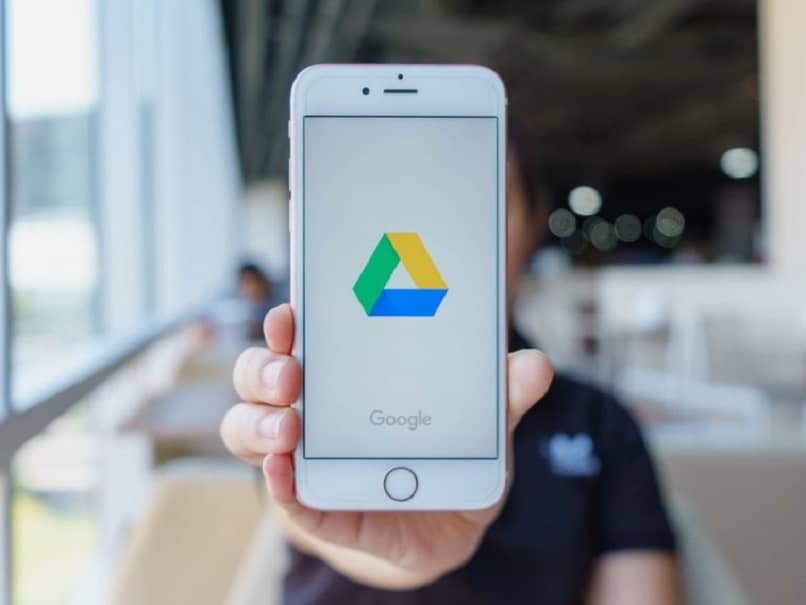
Bevor wir Schritt für Schritt das Verfahren zum Entsperren eines Benutzers erklären, laden wir die Google Drive-Anwendung herunter und installieren sie auf Ihrem Mobiltelefon. Sobald diese Anforderung erfüllt ist , melden wir uns an und fahren mit diesen einfachen Schritten fort:
- Du betrittst die Anwendung und klickst oben rechts, wo sich dein Profilfoto befindet. Es erscheint ein Menü und Sie klicken auf „Google-Konto verwalten“.
- Sobald Sie eintreten, finden Sie die Option „Kontakte und freigegebene Informationen“ und greifen darauf zu.
- Als nächstes müssen Sie den Abschnitt „Gesperrt“ eingeben.
- Es wird eine Liste mit den Konten angezeigt, die Sie zuvor in einem der Google-Produkte blockiert haben. Um einen dort angezeigten Namen zu entfernen, drücken Sie einfach auf “X” entfernen.
Wie kann ich jemanden von Google Drive von Ihrem Computer entsperren?
Dank Google Drive können wir Dateien mit anderen Personen teilen und sogar Ordner für eine bessere Organisation erstellen, aber Sie können der Person möglicherweise keinen Zugriff gewähren, wenn sie zu einem bestimmten Zeitpunkt zuvor blockiert wurde. Hier erklären wir, wie Sie einen Benutzer von Ihrem Computer entsperren
- Besuchen Sie die Website von Google Drive und geben Sie Ihre Daten ein.
- Klicken Sie nun auf das Profilbild, das oben rechts erscheint, und geben Sie dann „Ihr Google-Konto verwalten“ ein.
- Suchen Sie nach der Option „Kontakte und freigegebene Informationen“, wenn Sie dort eintreten, wählen Sie „Blockiert“.
- Eine Liste mit den gesperrten Konten wird angezeigt und Sie müssen nur auf „Entfernen X“ klicken, das sich neben jedem Namen befindet.
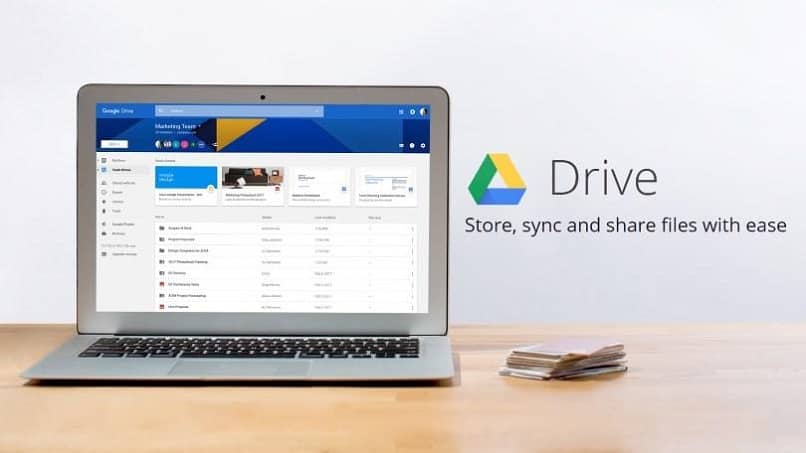
Was tun, um einen Google Drive-Benutzer zu entsperren, wenn Sie ein iOS-Gerät haben?
Dieses Verfahren ist dem sehr ähnlich, das wir von unserem Computer aus ausführen, nur dass wir es diesmal von unserem iPhone oder iPad aus ausführen.
- Gehen Sie auf Ihrem Mobilgerät zur Google Drive-Anwendung und dort zum Profilbild oben rechts.
- Wenn Sie eintreten, sehen Sie die Option “Ihr Google-Konto verwalten”.
- Wählen Sie dann „Kontakte und freigegebene Informationen“ und klicken Sie dann auf „Blockiert“.
- Um ein Konto aus der Sperrliste zu entfernen, müssen Sie nur auf „Entfernen X“ klicken, Sie finden es neben jedem Namen.
Was passiert mit den freigegebenen Dateien des Nutzers, den Sie von Google Drive entsperrt haben?
In dem Moment, in dem Sie einen Benutzer blockieren, verschwinden alle Informationen, die er mit Ihnen geteilt hat, sofort. Wenn Sie also jemanden entsperrt haben und sehen möchten, was er irgendwann mit Ihnen geteilt hat, müssen Sie ihn bitten, diese Dateien erneut mit Ihnen zu teilen. Freigegebene Dateien werden nicht wieder angezeigt, wenn Sie den Benutzer entsperren